
Använda personanpassning
Har du råkat ut för följande?
Ställer ofta in samma kombination av inställningar
Maskinen har en anpassningsfunktion som gör att inställningar kan registreras för varje inloggade användare med hjälp av personlig autentiseringshantering. Den första skärmbilden efter inloggning kan till exempel ställas in på skärmen för grundinställningar Åtkomst lagrade filer.
De anpassade inställningarna kan även synkroniseras med andra Canon-maskiner på samma nätverk och användas på valfri maskin.
Anpassningsfunktionen förbättrar säkerhet och drift och minskar kostnaderna.
De anpassade inställningarna kan även synkroniseras med andra Canon-maskiner på samma nätverk och användas på valfri maskin.
Anpassningsfunktionen förbättrar säkerhet och drift och minskar kostnaderna.
 |
Användaren måste kunna använda personlig autentisering för att kunna använda anpassning. Kontakta din enhetsadministratör om du vill ha mer information om personlig autentisering. Hantera användare Inställningarna som anpassats för varje användare kan synkroniseras med andra Canon-maskiner på samma nätverk och användas på alla synkroniserade maskiner. Synkronisera inställningar för flera Canon-flerfunktionsskrivare Information om inställningar som kan anpassas finns i Lista över objekt som kan ges egna inställningar. |
Skärmanpassning
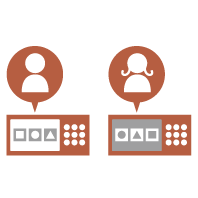 | 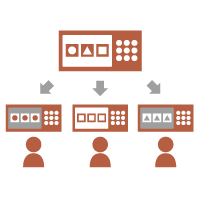 | 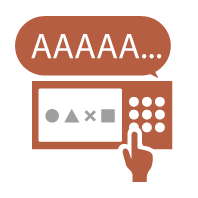 | ||
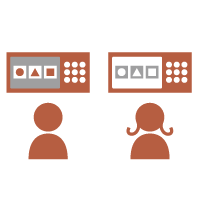 | ||||
Inställningsanpassning
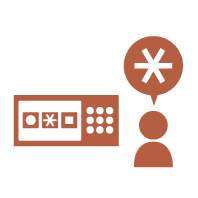 |  | 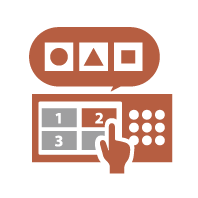 | ||
Skärmanpassning
Ändra visningsspråket för varje användare (Växla språk/tangentbord)
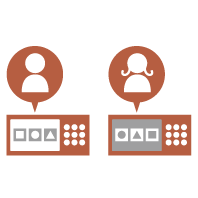 | Språket på skärmen kan ändras för varje inloggad användare. Maskinen kan t.ex. visa skärmen på engelska för en viss användare och sedan ändra språket till franska när en annan användare loggar in. Tangentbordslayouten för pekskärmen kan också ändras. |
Visa en ofta använd skärm som grundskärmbild (Standarddisplay efter start/återställning / Standardskärm (Statusmonitor))
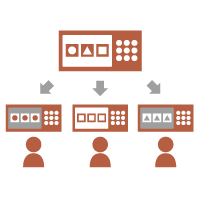 | Den skärm som ska visas efter inloggning och när maskinen återgår efter viloläge kan ställas in. Du kan till exempel ställa in åtgärdsskärmen där mottagare väljs för <Åtkomst lagrade filer> och skärmen <Statusmonitor> där du kan kontrollera jobbstatus som inledande skärm. En ofta använd jobbstatus-/loggskärm kan registreras som standardskärm som visas när <Statusmonitor> trycks ned. |
Förhindra upprepad inmatning av samma tecken (Inställningar för tangentrepetering)
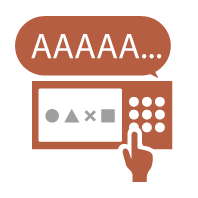 | Med den här inställningen kan du justera tiden tills inmatning av samma tecken upprepas. Om du t.ex. håller ned <a> under en viss tid börjar bokstaven "a" att matas in upprepade gånger. Detta kan förhindras för personer som vill arbeta långsamt, genom att svarshastigheten på pekskärmen justeras. |
Förbättra skärmvisningen (Omvänd visning (färg)/Aktivera skärmförstoring)
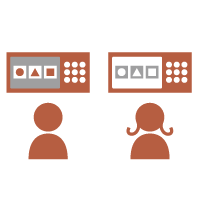 | Skärmen kan förstoras eller visas med omvända färger. Skärmfärgerna kan omvändas vilket gör det lättare att läsa för användare som har svårt med standardfärgerna. Vissa skärmar kan också förstoras eller förminskas med tvåfingernypning. |
Inställningsanpassning
Ange ofta använda inställningar som standardinställningar (Ändra standardinställningar)
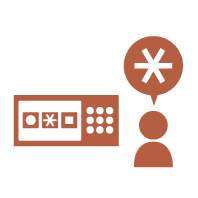 | Inställningar som används ofta kan ställas in som standard för att minska behovet att ange dem varje gång en användare använder maskinen. <Ändra standardinställningar> (Åtkomst lagrade filer) |
Göra så att jobblistan är enkel att läsa (sortera jobblistan)
 | Jobblistan kan sorteras i namnordning, datumordning etc för att göra det enklare att hitta jobb eller dokument. Sorteringsordningen blir kvar till nästa gång användaren loggar in. |
Möjliggör för flera inställningar att ställas in med en enda knapp (<Personlig>/<Delad>)
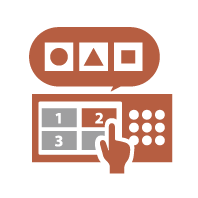 | Knapparna <Personlig> och <Delad> kan användas för att minska behovet att ställa in samma kombination av inställningar separat. Genom att registrera inställningarna för knappen <Delad> kan de enkelt användas av andra användare. |